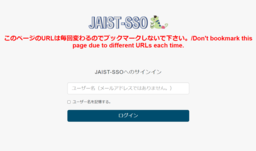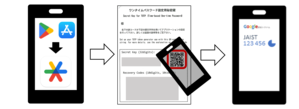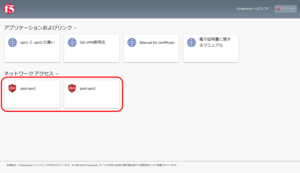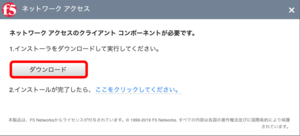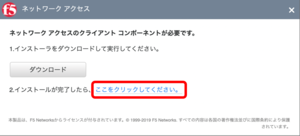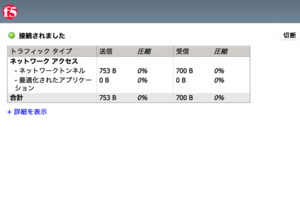はじめてのSSL-VPN
JAIST-LMSや学務システムなど、学内ネットワークからのみアクセス可能なサービスに学外からアクセスする際には「SSL-VPN」を使用します。
事前準備
SSL-VPN接続のためには、
- JAISTアカウント(ユーザ名とパスワード)
- ワンタイムパスワード(or電子証明書)
- パソコン
- ネットワーク
が必要です。
ユーザ名とパスワード
ユーザ名と初期パスワードは、JAISTアカウント配付物(A4サイズの透明なフィルムに入れてお渡ししています)に同封のはがきサイズの用紙に記載されています。目隠しシールを剥がしてご確認ください。
ユーザ名とパスワードが正しいか心配な場合は、こちらのページ(お問い合わせフォーム)でログインをお試しください。
お問い合わせフォームの入力画面が表示されたら、そのユーザ名とパスワードで問題ありません。
「ログインエラー」と表示される場合は、そのユーザ名とパスワードは誤っています。
また、初期パスワードは必ず変更してください。(はじめての方へ 7.パスワード変更)
ワンタイムパスワード
(はじめての方へ 2.統合認証 より引用)
JAIST の様々なオンラインサービス(Webメール,SSL-VPN,J-Storage等)は統合認証基盤システム(JAIST-SSO)を経由してサインインします.
JAIST-SSO認証の流れ
- 学内ネットワークから接続する場合
→ ”ユーザ名" + "パスワード" が必要です - 学外ネットワークから接続する場合
→ ”ユーザ名" + "パスワード" + "OTP(ワンタイムパスワード)"
又は ”ユーザ名" + "パスワード" + "電子証明書(クライアント証明書)" 等 が必要です
ユーザ名と初期パスワードは、JAISTアカウント配付物(A4サイズの透明なフィルムに入れてお渡ししています)に同封のはがきサイズの用紙に記載されています。目隠しシールを剥がしてご確認ください。
(参考: JAIST-SSOの流れ )
ワンタイムパスワードについて
ワンタイムパスワード(OTP)は、時間制限のある6桁の数字のパスワードです。
学外ネットワークからJAIST-SSO認証する場合に必要になります。
普段から持ち歩く端末(スマートフォンやPC)にOTP生成アプリを設定することで、使用できるようになります。
【新入生の方】
ユーザアカウント情報と同時に、「ワンタイムパスワード設定用秘密鍵」のハガキを配付します。
ハガキに記載されている秘密鍵やQRコードを使って、以下のページを参考にOTP生成アプリを設定してください。
※学外からでも登録が可能です。
ハガキを受け取った場合のワンタイムパスワード(OTP)の登録方法
【「ワンタイムパスワード設定用秘密鍵」のハガキを受け取っていない方(教職員・研究員等)】
OTPを設定するための秘密鍵は学内ネットワークからのみ取得できます.
学外から利用する時に備えて、あらかじめ学内にいる時にOTPを設定しておくことをお勧めします。
ワンタイムパスワード認証デバイス登録手順
(参考: ワンタイムパスワード )
パソコン
以下に当てはまるパソコンはご利用いただけません。
- SSL-VPN接続できないパソコン
- SSL-VPNクライアントアプリを利用できないPC
参考:BIG-IP APM Client Compatibility Matrix (f5.com) - SASEやVPNアプリがインストールされているPC
(特に会社や他の大学から支給されている/使用しているPCの場合、
セキュリティ上の制限がされておりJAISTの認証やSSL-VPN接続がご利用いただけない場合があります。) - 管理者権限の無いアカウントしか利用できないPC
(クライアントアプリがインストール/実行できません。)
- SSL-VPNクライアントアプリを利用できないPC
- JAISTの情報環境に接続することが禁止されているパソコン
- サポートが終了しているOS
参考:サポートの終了したOSについて - マルウェア対策ソフトウェアがインストールされていないパソコン
参考:使用するマルウェア対策ソフトウェアについて
- サポートが終了しているOS
ネットワーク
ご自身やご家族が契約しているインターネット回線をご利用ください。
※公衆Wi-Fiや企業内LAN等の場合には、通信品質やアクセス制限の影響でSSL-VPN接続が確立できないケースが多数報告されています。
初回接続時の流れ
- インストール方法およびSSL-VPN接続の確立
- 以下のURLにアクセスして、JAIST-SSOでログインします。
https://vpn.jaist.ac.jp/ - ネットワークアクセスの「jaist-vpn{1,2}」(どちらでも可)をクリックします。(図1)
- ポータルサイトに小さな画面が表示されます。
・「ブラウザでVPNを開始するための許可が必要です」のウインドウが表示される場合は、「Start」をクリックしてください。
・「ネットワーク アクセス アプリケーションのステータスの待機」が表示される場合は、「他のオプション」をクリックし、「ネットワークアクセスアクセスアプリケーションをインストール/再インストールする。」をクリックしてください。
・「ネットワークアクセスのクライアントコンポーネントが必要です」と表示される場合は、次のステップに進んでください。 - 「ネットワークアクセスのクライアントコンポーネントが必要です」と表示されたら、「ダウンロード」ボタンをクリックしてインストーラをダウンロードします。(図2)
- インストーㇽが完了したら、再度ブラウザに戻り、「2.インストールが完了したら、ここをクリックしてください。」の「ここをクリックしてください」をクリックします。(図3)
- アプリの起動を求める画面が表示されたら、F5 VPNであることを確認し許可してください。
(表示される画面は使用ブラウザによって異なります。) - 図4のようなウィンドウが表示され、「接続されました」と表示されれば、SSL-VPN接続が確立されています。
- 以下のURLにアクセスして、JAIST-SSOでログインします。
お問い合わせ
JAIST-SSOでの認証やSSL-VPNについては、情報社会基盤研究センターまでお問い合わせください。
(情報社会基盤研究センターへのお問い合わせについてはこちら)
- アカウント、パスワード
- 統合認証(JAIST-SSO)
- SSL-VPN
オンライン講義については遠隔教育研究イノベーションセンターにお問い合わせください。
(遠隔教育研究イノベーションセンターへのお問い合わせについてはこちら)
- JAIST-LMS
- Webex
締切が迫っている登録や提出物がある場合は、まずはその担当者にご相談ください。
(情報社会基盤研究センターにご連絡いただいても、問題の解決には時間がかかる場合があります。)
- 履修登録 → 教務課教務係
- 講義の提出物 → 講義の担当教員
※相談に対する担当者の配慮を保証するものではありません。
アカウント受け取り後は早めにVPN接続について確認し、提出物には余裕を持った対応をお願いいたします。